Se você quer ler suas revistas favoritas na tela do PC, conheça e veja como instalar o leitor de quadrinhos Peruse no Linux via appimage.
O Peruse é um leitor de quadrinhos de código aberto criado e mantido pela comunidade KDE com o objetivo de tornar a leitura de eBooks mais agradável no ambiente de área de trabalho do KDE.
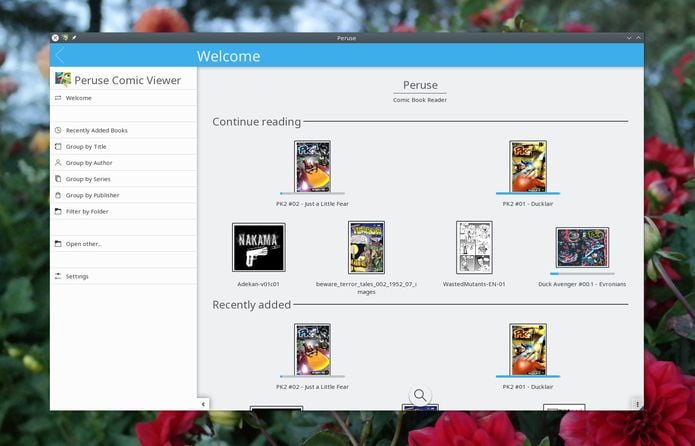
O Peruse está disponível para Linux e Windows e possui uma interface simplista com suporte para todos os formatos comuns de quadrinhos, incluindo cbz e cba.
Nele, você pode classificar quadrinhos por título, série, adicionado recentemente e autor.
Uma das maneiras pelas quais o Peruse garante que sua experiência de leitura seja o mais agradável e sem esforço possível é permitindo que você simplesmente continue de onde parou pela última vez.
Além disso, a página de boas-vindas do aplicativo (imagem mais acima) mostra seus quadrinhos mais recentes e mostra seu progresso através deles.
Como instalar o leitor de quadrinhos Peruse no Linux via arquivo AppImage
Para instalar o leitor de quadrinhos Peruse no Linux via arquivo AppImage, você deve fazer o seguinte:
Passo 1. Abra um terminal;
Passo 2. Confira se o seu sistema é de 32 bits ou 64 bits, para isso, use o seguinte comando no terminal:
uname -mPasso 3. Se seu sistema é de 64 bits, use o comando abaixo para baixar o programa. Se o link estiver desatualizado, acesse essa página, baixe a última versão e salve-o com o nome peruse.appimage:
wget https://download.kde.org/stable/peruse/Peruse-1.2-x86_64.AppImage -O peruse.appimagePasso 4. Dê permissão de execução para o arquivo baixado;
chmod +x peruse.appimagePasso 5. Agora instale o programa com o comando;
sudo ./peruse.appimagePasso 6. Quando você inicia o arquivo pela primeira vez, será perguntado se deseja integrar o programa com o sistema. Clique em “Yes” (Sim) se quiser integrá-lo ou clique em “No” (Não), se não quiser. Se você escolher Sim, o iniciador do programa será adicionado ao menu de aplicativos e ícones de instalação. Se você escolher “No”, sempre terá que iniciá-lo clicando duas vezes no arquivo AppImage.
Pronto! Agora, você pode iniciar o programa no menu Aplicativos/Dash/Atividades ou qualquer outro lançador de aplicativos da sua distro, ou digite peruse ou em um terminal, seguido da tecla TAB.
leitor de quadrinhos Peruse no Linux via appimage – Integrando os aplicativos AppImage no sistema
Se você quiser integrar melhor esse programa no seu sistema, instale o AppImageLauncher, usando esse tutorial:
Como instalar o integrador AppImageLauncher no Linux
Veja também
Você também pode instalar o programa usando esse outro tutorial:
Como instalar o leitor de quadrinhos Peruse no Linux via Snap